Valorant, střílečka z pohledu první osoby s týmovým zaměřením, vás zavede do nedaleké budoucnosti. Hráči se zde ujímají rolí agentů, kteří pocházejí z různých koutů světa a kultur. V hlavním herním režimu jsou hráči rozděleni do pětičlenných týmů, buď útočících, nebo bránících. Každý agent disponuje unikátními schopnostmi, které vyžadují nabití, a ultimátní dovedností, jež se aktivuje prostřednictvím zabití, úmrtí, sbírání orbů nebo plněním úkolů. Na začátku každého kola má hráč k dispozici základní pistoli a jeden či více nábojů pro svou charakteristickou schopnost. Prostřednictvím herní ekonomiky si pak hráči mohou kupovat další zbraně a nabíjení schopností na základě výsledků minulých kol, zabití a dalších faktorů. V tomto článku se dozvíte, jak ve Valorantu využít digitální vibraci a jak ji aktivovat. Také si objasníme, co je výchozí digitální vibrace a jak ji můžete ve hře zvýšit.
Jak ve Valorantu pracovat s digitální vibrací
Následující text vám krok za krokem vysvětlí, jak využít digitální vibraci ve Valorantu. Pro lepší srozumitelnost jsme přidali i ilustrační obrázky.
Jak aktivovat a používat digitální vibraci?
V Valorantu je digitální vibrace klíčovou funkcí, která hráčům usnadňuje zviditelnění nepřátel a cílů. Zvýšením digitální vibrace ve Valorantu mohou hráči snadněji rozpoznávat nepřátele v okolí a efektivněji je zasahovat. Úroveň digitální vibrace si můžete přizpůsobit tak, aby vyhovovala vašim individuálním preferencím.
Varianta I: Pro počítače s grafickou kartou NVIDIA
Poznámka: U notebooků s grafikou NVIDIA nemusí být možnost „Upravit nastavení barev plochy“ dostupná.
1. Klikněte pravým tlačítkem myši na pracovní plochu a z kontextového menu vyberte „Ovládací panely NVIDIA“.
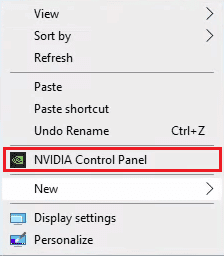
2. V sekci „Displej“ klikněte na „Upravit nastavení barev plochy“.
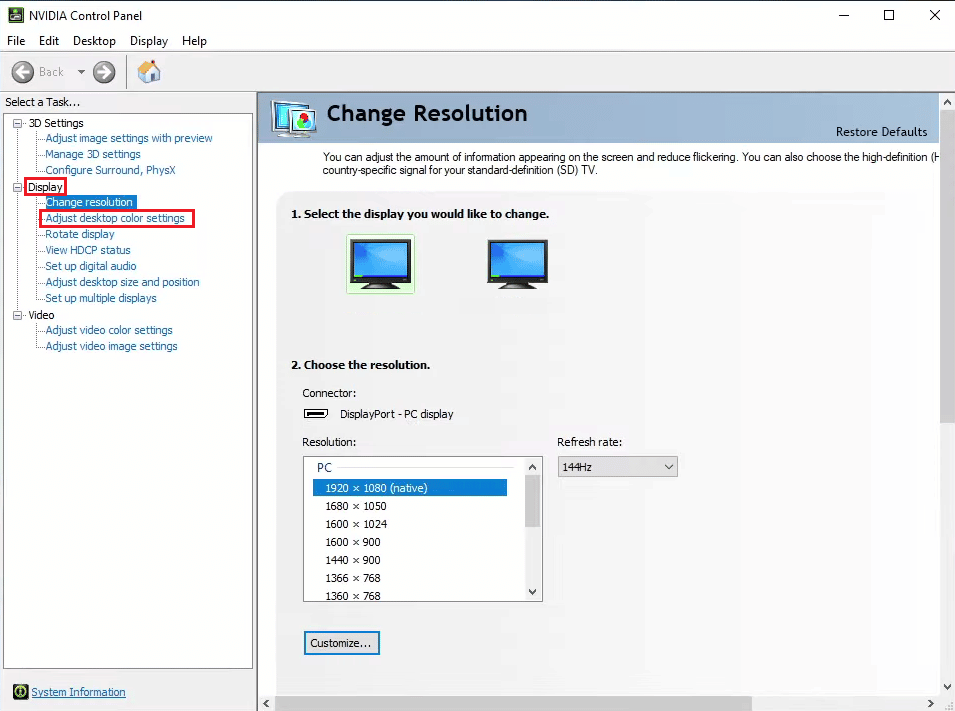
3. Sjeďte dolů a posuňte posuvník „Digitální vibrace“ doprava na požadovanou úroveň.
Poznámka: Můžete také upravit „Jas“, „Kontrast“, „Odstín“ a „Gamma“ pro ještě živější barvy.
4. Po dokončení nastavení klikněte na „Použít“.
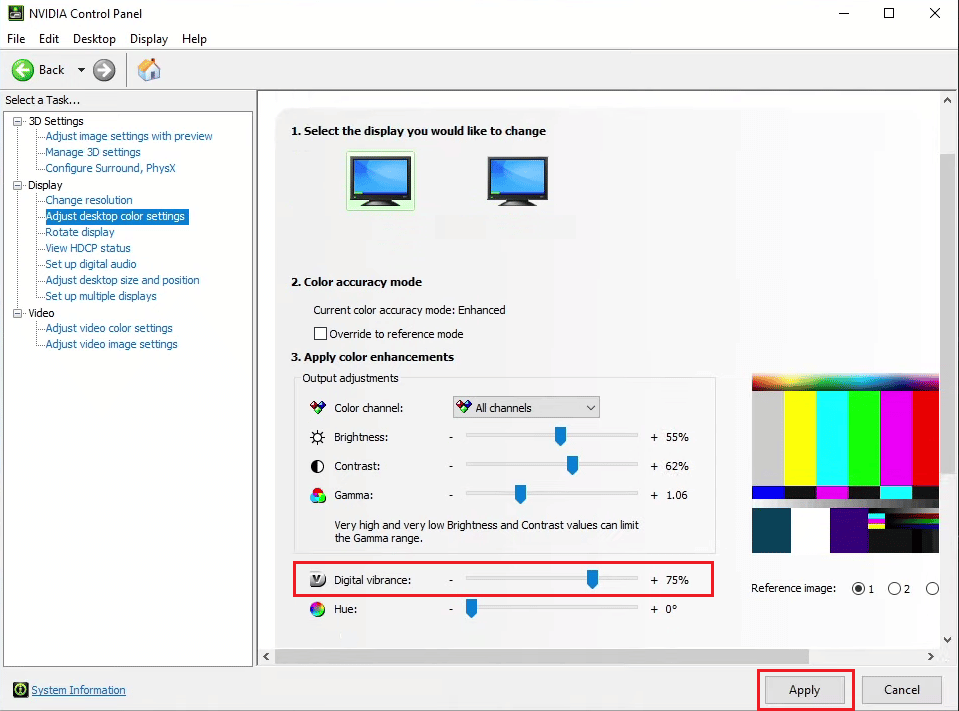
Nyní můžete spustit Valorant a vychutnat si hru s výraznějšími barvami díky digitální vibraci.
Varianta II: Pro počítače a notebooky s grafickou kartou AMD Radeon
1. Klikněte pravým tlačítkem myši na pracovní plochu.
2. Vyberte „Zobrazit další možnosti“ a poté „AMD Radeon Software“.
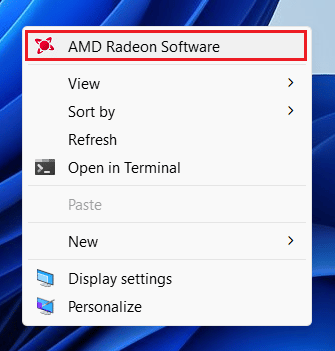
3. Klikněte na ikonu ozubeného kola „Nastavení“ a poté na záložku „Zobrazení“.
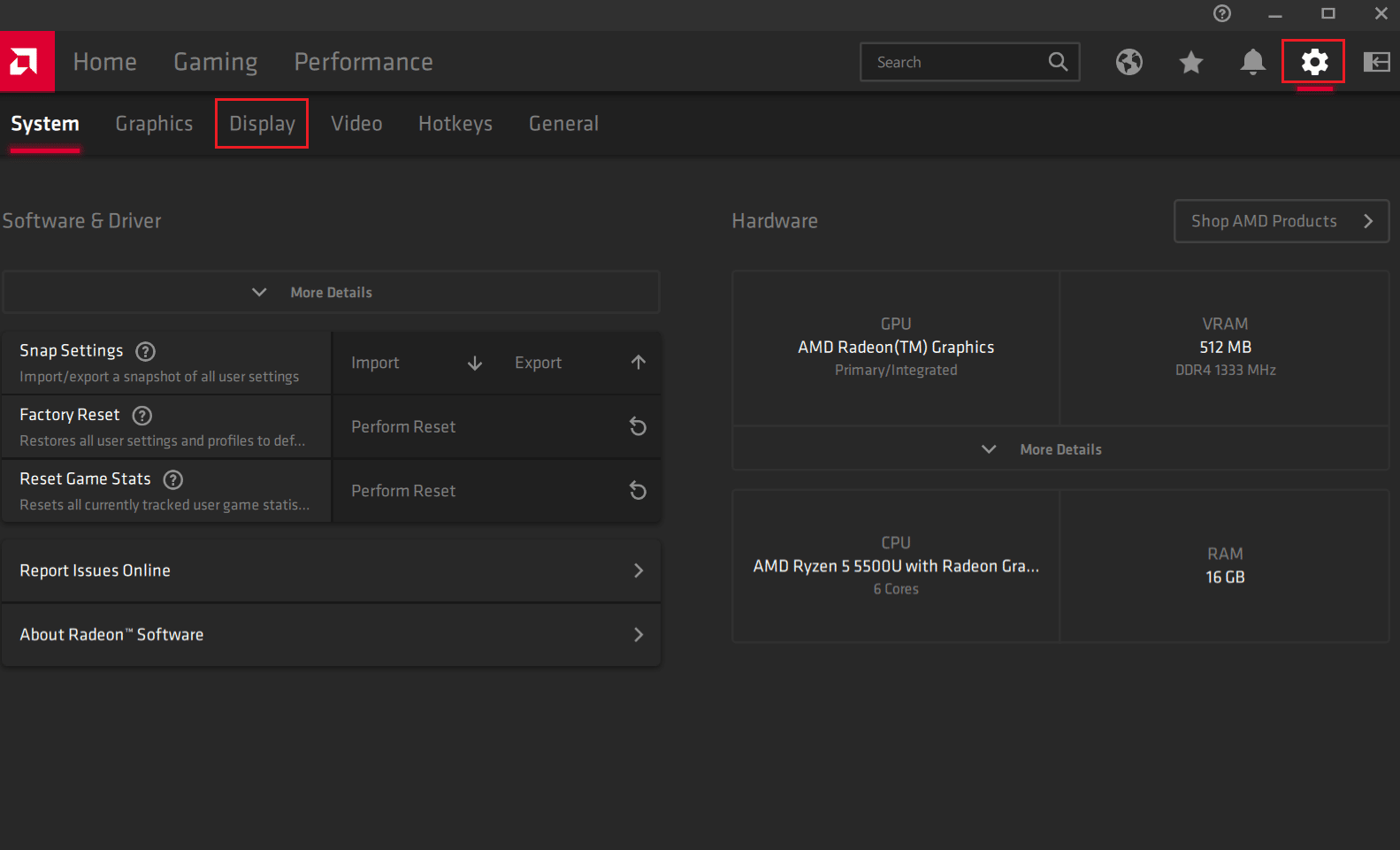
4. Aktivujte přepínač pro „Vlastní barva“ na pravé straně obrazovky.
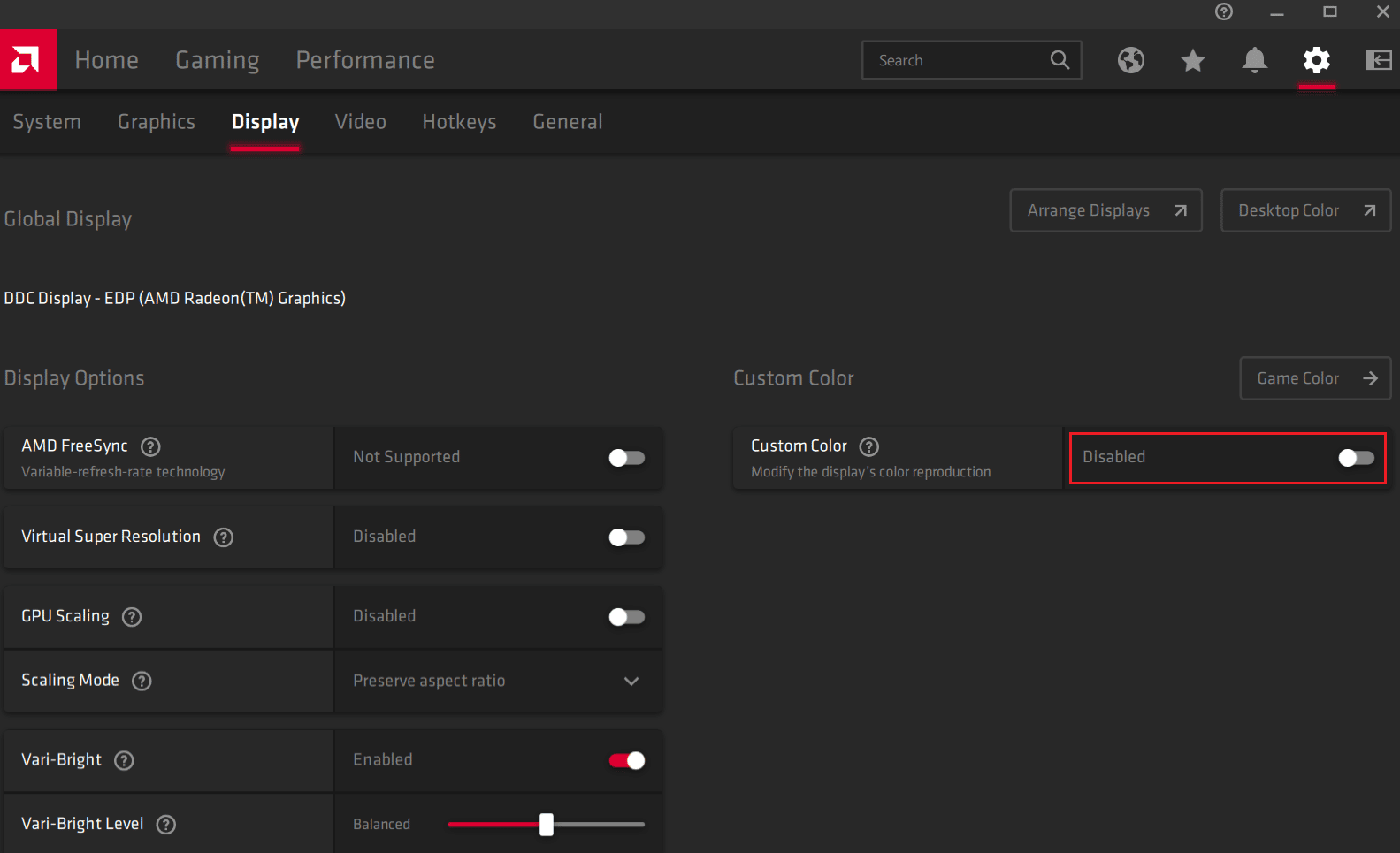
5. Nastavte posuvníky „Teplota barev“, „Jas“, „Odstín“, „Kontrast“ a „Sytost“ podle vašich preferencí, aby byl obraz živější a barevnější.
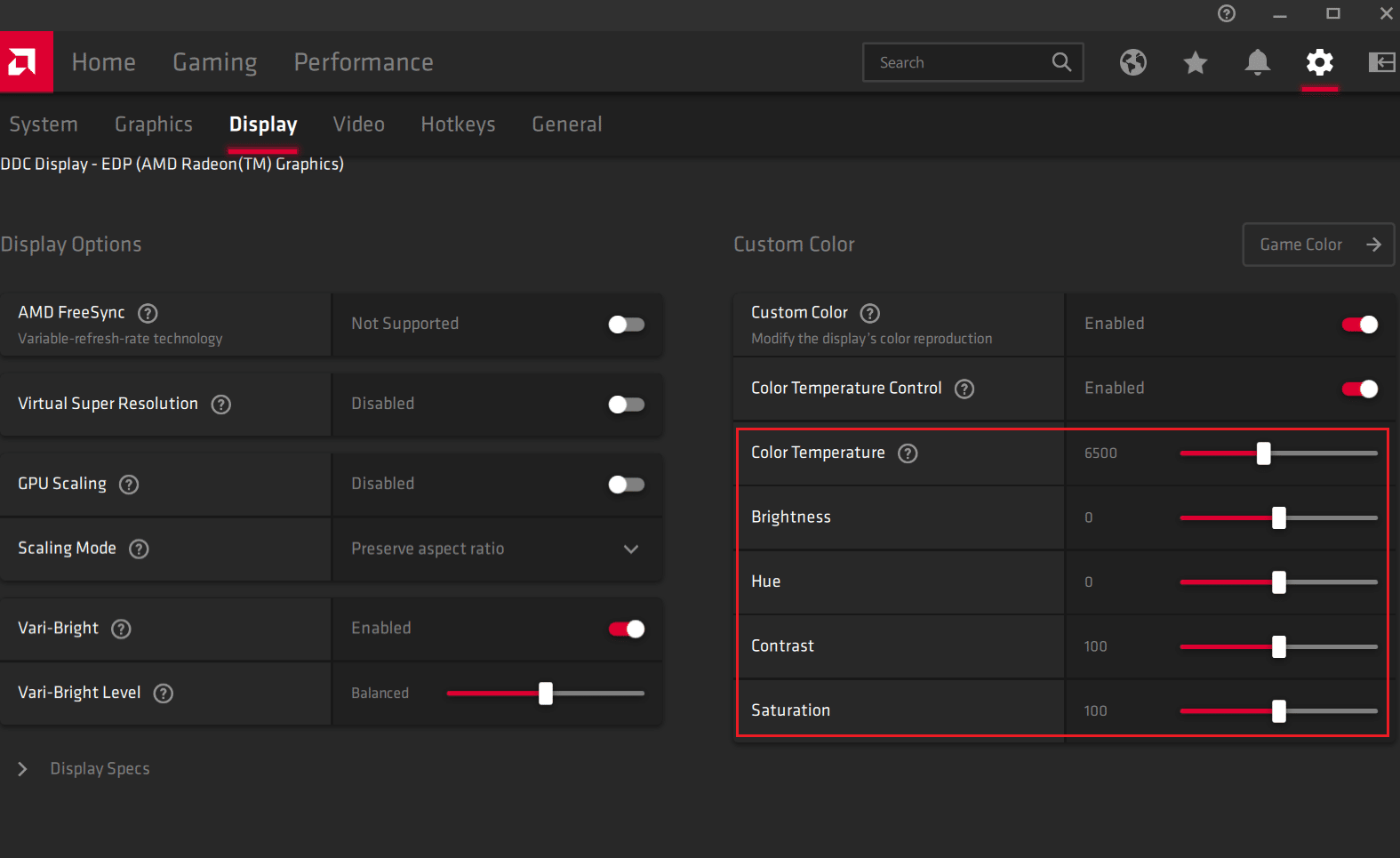
Jak zapnout vibraci ve Valorantu?
Pro aktivaci digitální vibrace ve Valorantu, nebo i v jiné hře, postupujte podle výše uvedených kroků na vašem PC nebo notebooku.
Používají profesionální hráči digitální vibraci?
Ano, většina profesionálních hráčů digitální vibraci využívá. Digitální vibrace vylepšuje textury map a jejich barvy. Tmavé modely hráčů zůstávají z velké části beze změny, zatímco barvy mapy jsou zvýrazněny. Díky tomu je snadnější rozpoznat modely hráčů na pozadí map. Toto nastavení pomáhá profesionálním hráčům dosahovat větší přesnosti a efektivity ve hře.
Co je výchozí digitální vibrace?
Výchozí digitální vibrace je nastavení, které obvykle najdete v nastavení grafiky. Jeho účelem je vylepšit vizuální dojem z digitálních obrázků tím, že jim dodá na živosti. Při nastavení na vyšší hodnotu jsou barvy sytější a jasnější. To může být užitečné pro oživení obrazu, ale také to může způsobit, že bude vypadat méně realisticky.
Je digitální vibrace totéž co sytost?
Ne, digitální vibrace a sytost jsou sice pojmy související s barvami a jejich intenzitou, ale liší se v některých aspektech. Oba pojmy se objevují při úpravách barev v digitálním softwaru.
Kde najdu nastavení digitální vibrace?
Nastavení digitální vibrace najdete:
- V nastavení zobrazení v softwaru AMD Radeon.
- V nabídce „Upravit nastavení barev plochy“ v ovládacím panelu NVIDIA.
Zde můžete najít nastavení digitální vibrace pro Valorant i pro další hry.
Jak zvýším vibraci ve Valorantu bez NVIDIA?
Vibraci ve Valorantu můžete zvýšit i pomocí softwaru AMD Radeon. Postupujte podle následujících kroků:
1. Klikněte pravým tlačítkem myši na pracovní plochu a vyberte „Zobrazit další možnosti“.
2. Klikněte na ikonu „AMD Radeon Software“ a poté „Nastavení“.
3. Zvolte záložku „Zobrazení“.
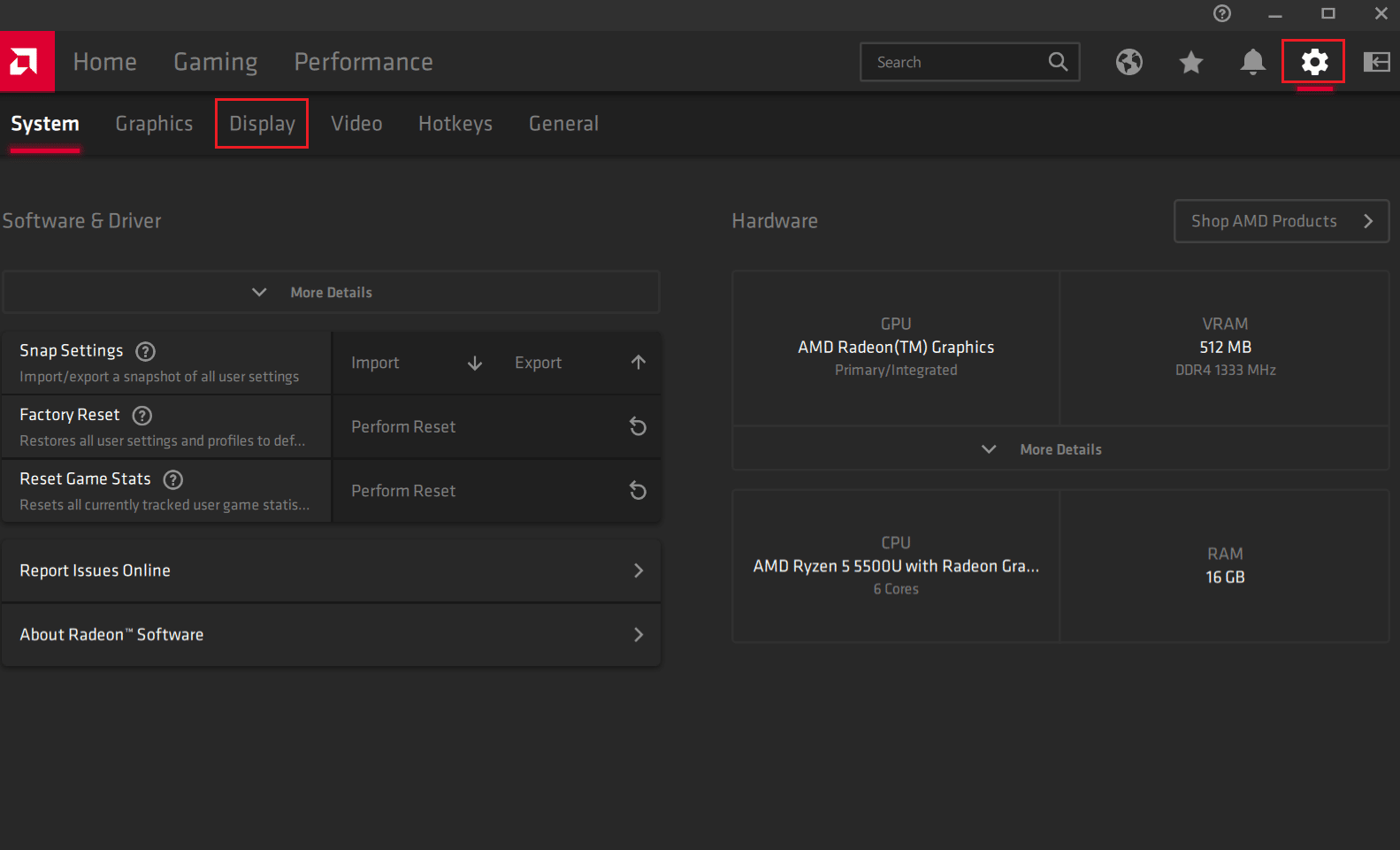
4. Aktivujte přepínač pro možnost „Vlastní barva“ na pravé straně obrazovky.
5. Nastavte posuvníky pro následující parametry dle vašich preferencí, aby byl obraz živější a barevnější.
- Teplota barev
- Jas
- Odstín
- Kontrast
- Sytost
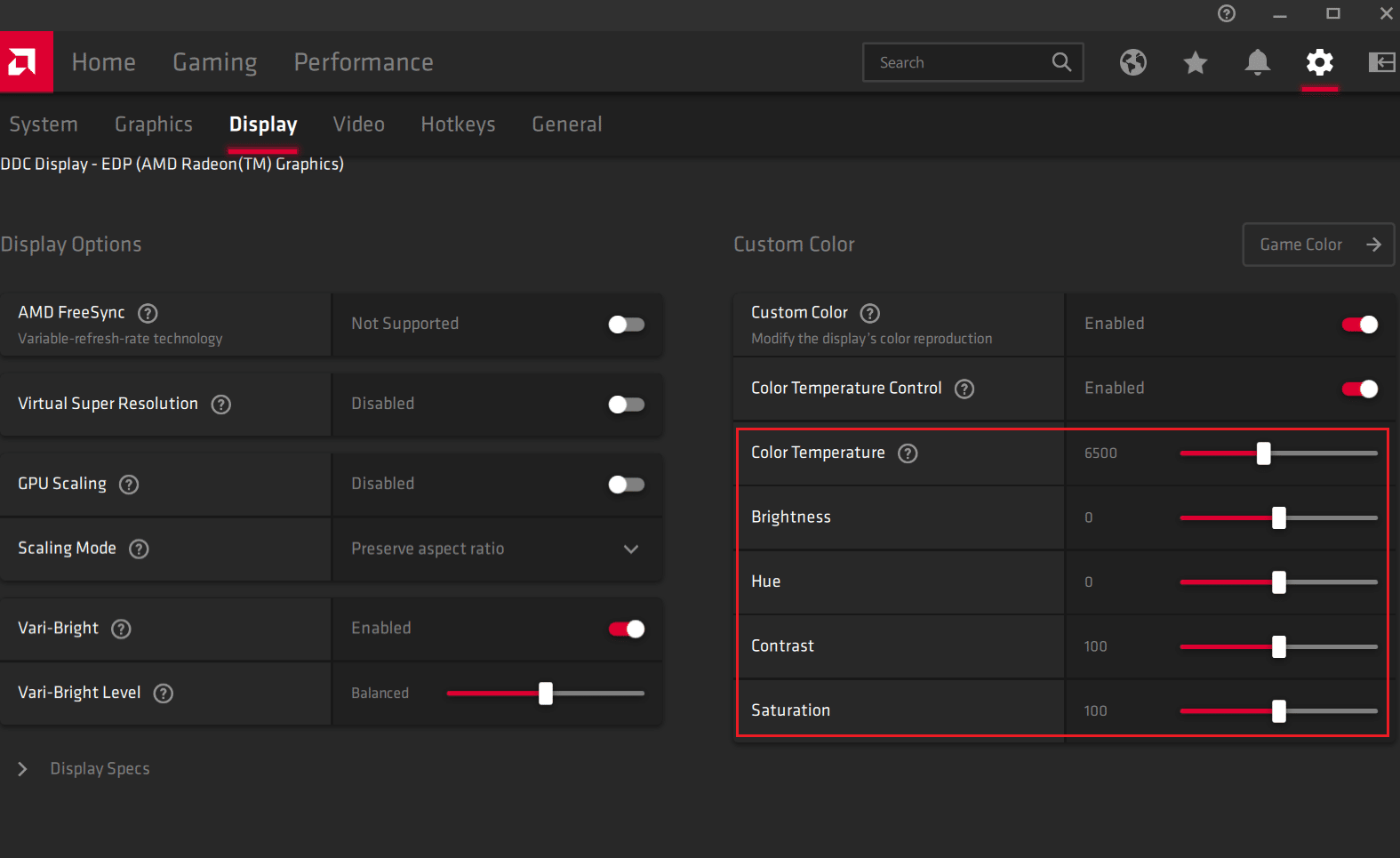
Ovlivňuje NVIDIA Digital Vibrance FPS?
Ne, digitální vibrace ve Valorantu nijak neovlivňuje snímkovou frekvenci. Upravuje pouze barevné spektrum obrazu a vykresluje se zcela transparentně. Stejně jako úprava jasu vašeho monitoru nemění FPS ve hrách. Digitální vibrace tedy má vliv pouze na barevné spektrum, nikoli na výkon hry.
Jak dosáhnout toho, aby Valorant vypadal co nejlépe?
Pro dosažení nejlepšího vizuálního zážitku ve Valorantu je nutné upravit nastavení hry, obrazovky a grafiky. Hlavním cílem je zvýšit snímkovou frekvenci, vylepšit barvy a omezit odlesky. Barvy obrazovky můžete vylepšit a rozjasnit pomocí nastavení „Digitální vibrace“ a „Vlastní barvy“ v ovládacím panelu NVIDIA a softwaru AMD Radeon. V tomto článku najdete podrobný návod, jak na to.
Jak zajistit plynulý chod Valorantu?
Nejdříve si ověřte, zda váš systém splňuje systémové požadavky pro Valorant. Většina problémů se zpožděním a propady snímků je způsobena nekompatibilním hardwarem. Pokud se setkáváte s problémy s FPS, doporučujeme vám prohlédnout si náš obsáhlý návod Jak opravit propady FPS ve Valorantu, kde najdete různé a efektivní způsoby, jak tyto problémy vyřešit. Po použití zmíněných postupů byste měli být schopni hrát hru bez obtíží.
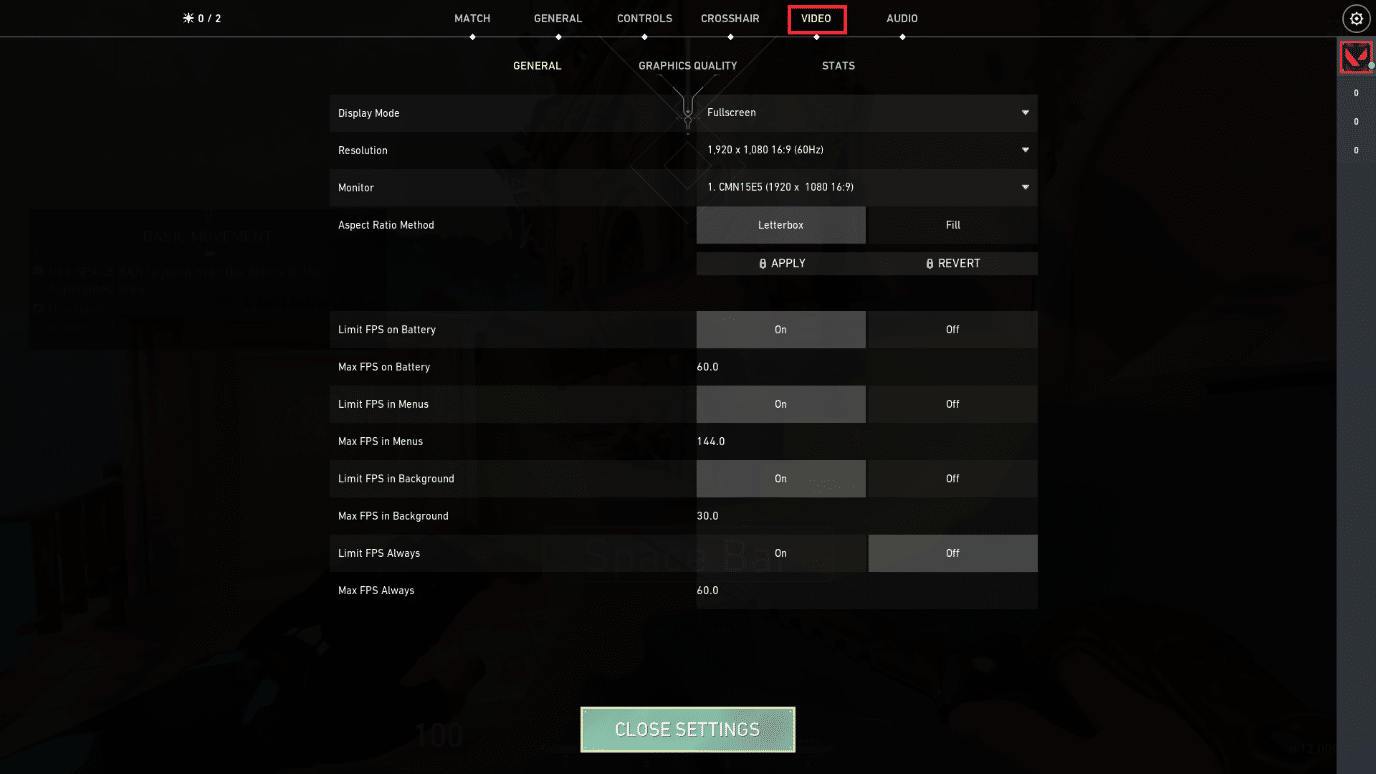
Fungují herní filtry ve Valorantu?
Ano, herní filtry jsou ve Valorantu velmi populární. Umožňují hráčům upravovat jas, sytost, odstín a další barevné parametry hry, čímž dosáhnou esteticky příjemnějšího vizuálu.
***
Doufáme, že vám tento článek pomohl pochopit, jak používat digitální vibraci ve Valorantu a jak ji zvýšit. Pokud máte jakékoli dotazy nebo návrhy, neváhejte nás kontaktovat prostřednictvím sekce komentářů níže. Dejte nám také vědět, o čem byste se chtěli dozvědět příště.